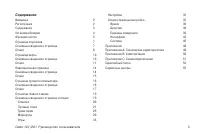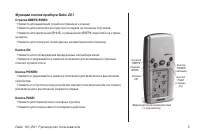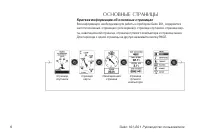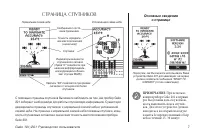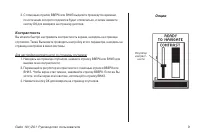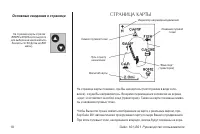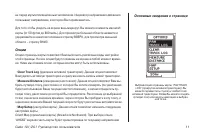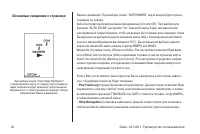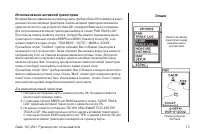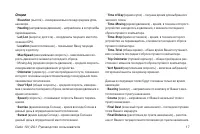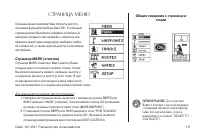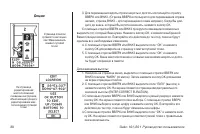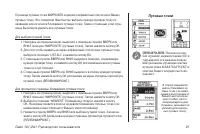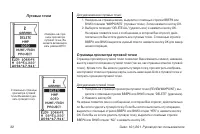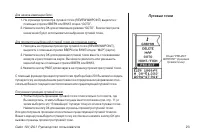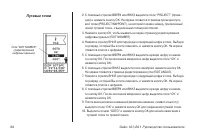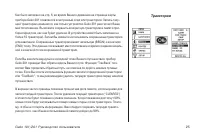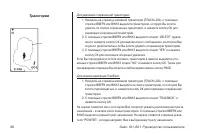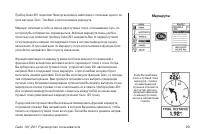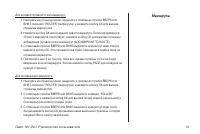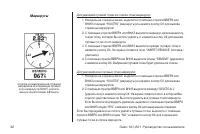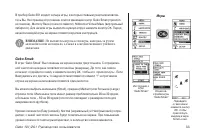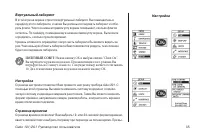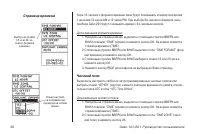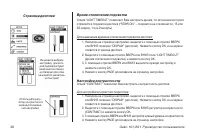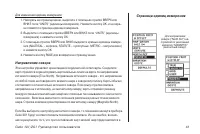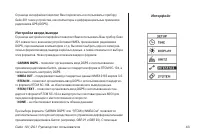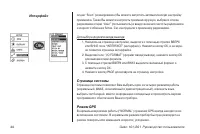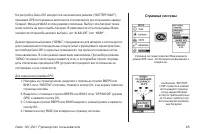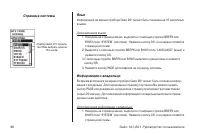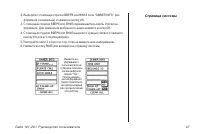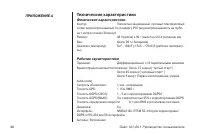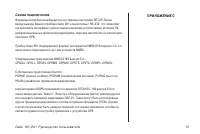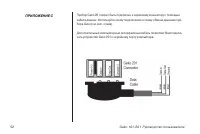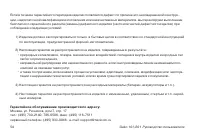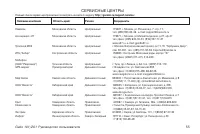Страница 2 - ВВЕДЕНИЕ
2 Geko 101/201 Руководство пользователя Внимание! При установке прошивки с сайта garmin.com русский язык в приборе утрачивается Внимание! Если карта региона или области записана и разлочена (привязана к внутреннему номеру) на SD- карту, то никакие другие карты на эту SD-карту добавлять нельзя или ка...
Страница 3 - Содержание
Geko 101/201 Руководство пользователя 3 Содержание Введение 2 Регистрация 2 Содержание 3 Установка батарей 4 Функции кнопок 5 Страница спутников 7 Основные сведения о странице 7 Опции 8 Страница карты 10 Основные сведения о странице 10 Опции 11 Навигационная страница 14 Основные сведения о странице ...
Страница 5 - Функции кнопок прибора Geko 201
Geko 101/201 Руководство пользователя 5 Функции кнопок прибора Geko 201 Стрелки ВВЕРХ/ВНИЗ: • Нажмите для выделения опций на страницах и в меню;• Нажмите для настройки контрастности экрана на странице спутников;• Нажмите для увеличения (ВНИЗ) и уменьшения (ВВЕРХ) масштаба на страни-це карты;• Нажмит...
Страница 6 - ОСНОВНЫЕ СТРАНИЦЫ; Краткая информация об основных страницах
6 Geko 101/201 Руководство пользователя ОСНОВНЫЕ СТРАНИЦЫ Краткая информация об основных страницах Вся информация, необходимая для работы с прибором Geko 201, содержится на пяти основных «страницах» (или экранах): странице спутников, странице кар-ты, навигационной странице, странице путевого компьют...
Страница 7 - СТРАНИЦА СПУТНИКОВ; Основные сведения
Geko 101/201 Руководство пользователя 7 СТРАНИЦА СПУТНИКОВ С помощью страницы спутников Вы можете наблюдать за тем, как прибор Geko 201 собирает необходимую для работы спутниковую информацию. Существует два варианта страницы спутников: с нормальной схемой неба и усложненной схемой неба. На странице ...
Страница 8 - Подсветка; Для настройки времени отключения подсветки:; Опции
8 Geko 101/201 Руководство пользователя Для активизации страницы с усложненной схемой неба следует, находясь на странице спутников, нажать кнопку OK, выбрать опцию “Advanced Skyview” (усложненная схема неба) и снова нажать кнопку OK. На этой странице будут показаны пронумерованные спутники, использу...
Страница 9 - С помощью стрелки ВВЕРХ или ВНИЗ выделите промежуток времени,; Контрастность; Для настройки контрастности со страницы спутников:
Geko 101/201 Руководство пользователя 9 3. С помощью стрелки ВВЕРХ или ВНИЗ выделите промежуток времени, по истечении которого подсветка будет отключаться, и затем нажмите кнопку OK для возврата на страницу дисплея. Контрастность Вы можете быстро настраивать контрастность экрана, находясь на страниц...
Страница 10 - СТРАНИЦА КАРТЫ; Основные сведения о странице
10 Geko 101/201 Руководство пользователя СТРАНИЦА КАРТЫ «Вы» (Ваше местоположение). На странице карты показано, где Вы находитесь (пиктограмма в виде чело-вечка), и куда Вы направляетесь. Во время перемещения человечек на экране «идет» и оставляет за собой след (траекторию). Также на карте показаны ...
Страница 11 - Clear Track Log; (настройка карты): Данная опция позволяет изменить следующие
Geko 101/201 Руководство пользователя 11 не перед мультипликационным человечком. Индикатор направления движения показывает направление, в котором Вы перемещаетесь. Для того чтобы увидеть на экране весь маршрут, Вы можете изменить масштаб карты (от 50 футов до 800 миль). Для просмотра большей области...
Страница 12 - Pan Track Log; (прокрутка активной траектории): Данная опция позволяет Вам; Stop Navigation
12 Geko 101/201 Руководство пользователя Вашего движения. При выборе опции “NORTHWARD” карта всегда будет ориен-тирована по северу.Auto Zoom (автоматическое масштабирование) (On или Off): При выборе для функции “AUTO ZOOM” настройки “On” масштаб карты будет автоматически настраиваться таким образом,...
Страница 13 - Использование активной траектории; Для удаления активной траектории:
Geko 101/201 Руководство пользователя 13 Использование активной траектории Во время Вашего движения на странице карты прибора Geko 201 появляется элект-ронный след или активная траектория. Запись активной траектории начинается сразу же после того, как устройство Geko 201 определит Ваше местоположени...
Страница 14 - НАВИГАЦИОННАЯ СТРАНИЦА; Опция “STOP NAVIGATION”; Общие сведения о странице; ПРИМЕЧАНИЕ: Стрелка в кольце; оставшееся время в пути, время
14 Geko 101/201 Руководство пользователя НАВИГАЦИОННАЯ СТРАНИЦА Навигационная страница направляет Вас к пункту назначения. Если Вы перемещае-тесь, не наметив пункта назначения, то на навигационной странице будет показана дополнительная информация. Когда Вы движетесь к конкретному пункту назначения, ...
Страница 15 - Опции полей данных
Geko 101/201 Руководство пользователя 15 Нажимая стрелку ВВЕРХ или ВНИЗ, Вы можете прокручивать поля данных, расположенные в нижней части навигационной страницы: Elevation – измеренная высота над средним уровнем моря. Heading – направление Вашего движения. Location – координаты Вашего текущего место...
Страница 16 - СТРАНИЦА ПУТЕВОГО КОМПЬЮТЕРА; Для изменения полей данных:
16 Geko 101/201 Руководство пользователя СТРАНИЦА ПУТЕВОГО КОМПЬЮТЕРА На странице путевого компьютера показаны четыре поля данных, выбираемые пользователем. На рис. выше показаны поля данных в соответствии с настройкой по умолчанию, однако с помощью опции “CHANGE FIELDS” (изменить поля) Вы можете вы...
Страница 19 - СТРАНИЦА МЕНЮ; Для изменения координат местоположения:; ПРИМЕЧАНИЕ: Для отметки; Вашего текущего местоположения
Geko 101/201 Руководство пользователя 19 СТРАНИЦА МЕНЮ Страница меню позволяет Вам получить доступ к основным функциям прибора Geko 201. С помощью страницы меню Вы можете создавать (отмечать) и выбирать путевые точки; выбирать, сохранять или изменять траектории и маршруты, выбирать любую из четырех ...
Страница 20 - Для изменения высоты:
20 Geko 101/201 Руководство пользователя 3. Для перемещения вдоль строки широты и долготы используйте стрелку ВВЕРХ или ВНИЗ. (Стрелка ВВЕРХ используется для перемещения справа налево, стрелка ВНИЗ – для перемещения слева направо). Когда Вы дой-дете до знака, который Вы хотите изменить, нажмите кноп...
Страница 21 - бой странице, нажмите кнопку ОК и; Путевые точки
Geko 101/201 Руководство пользователя 21 Страница путевых точек WAYPOINTS содержит алфавитный список всех Ваших путевых точек. Это позволяет Вам быстро выбрать нужную путевую точку по названию или из списка ближайших путевых точек. Также с помощью этой стра-ницы Вы можете удалить все путевые точки. ...
Страница 22 - Страница просмотра путевой точки; Для удаления путевой точки:
22 Geko 101/201 Руководство пользователя Для удаления всех путевых точек: 1. Находясь на странице меню, выделите с помощью стрелки ВВЕРХ или ВНИЗ позицию “WAYPOINTS” (путевые точки). Затем нажмите кнопку OK. 2. Выберите позицию “DELETE ALL” (удалить все) и нажмите кнопку OK. На экране появится окно ...
Страница 25 - Траектории
Geko 101/201 Руководство пользователя 25 Как было написано на стр. 6, во время Вашего движения на странице карты прибора Geko 201 появляется электронный след или траектория. Запись теку-щей траектории начинается, как только устройство Geko 201 рассчитает Ваше местоположение. Вы можете сохранить конк...
Страница 26 - Для удаления текущей траектории:
26 Geko 101/201 Руководство пользователя Для удаления текущей траектории: 1. Находясь на странице меню, выделите с помощью стрелки ВВЕРХ или ВНИЗ позицию “TRACKS” (траектории) и нажмите кнопку OK для вызова страницы активной траектории (TRACK LOG). 2. Выделите опцию “CLEAR” (удаление) и нажмите кноп...
Страница 27 - ПРИМЕЧАНИЕ: При сохранении; текущей траектории данные точки
Geko 101/201 Руководство пользователя 27 • Название сохраненной траектории и затем нажать кнопку ОК для изменения названия сохраненной траектории.• Команду “DELETE” (удаление) и затем нажать кнопку ОК для удаления этой траектории.• Команду “NAVIGATE” (навигация) и затем нажать кнопку ОК для начала н...
Страница 29 - Маршруты
Geko 101/201 Руководство пользователя 29 Прибор Geko 201 позволяет Вам организовать навигацию с помощью одного из трех методов: Goto, TracBack и использование маршрута. Маршрут включает в себя не менее двух путевых точек, описывающих путь, по которому Вы собираетесь перемещаться. Функция маршрута оч...
Страница 33 - ВНИМАНИЕ: Не пытайтесь играть в эти игры, находясь за рулем; автомобиля или мотоцикла, а также в зоне интенсивного уличного
Geko 101/201 Руководство пользователя 33 В прибор Geko 201 входит четыре игры, в которых главным участником являе-тесь Вы. На странице игр показан список имеющихся игр: Geko Smak (прихлоп-ни геккона), Memory Race (гонка по памяти), Nibbons и Virtual Maze (виртуальный лабиринт). Для начала игры выдел...
Страница 34 - Гонка по памяти; Для изменения размера сетки или квадрата в режиме настройки:; Nibbons
34 Geko 101/201 Руководство пользователя Гонка по памяти Чтобы победить в игре “Memory Race” (гонка по памяти), Вы должны запомнить, в каком квадрате расположен какой символ, а затем очистить поле путем соеди-нения всех пар из двух символов. Для просмотра символа в каждом квадрате переместитесь в со...
Страница 35 - Виртуальный лабиринт; ПОЛЕЗНЫЙ СОВЕТ: Нажав кнопку ОК и выбрав опцию “Cheat On”,; Вы перейдете в режим подсказки. При включении этого режима Вы
Geko 101/201 Руководство пользователя 35 Виртуальный лабиринт В этой игре на экране строится виртуальный лабиринт. Вы помещаетесь в середину этого лабиринта, и затем Вы должны исследовать лабиринт и соби-рать флаги. Число в нижнем правом углу экрана показывает, сколько флагов осталось. По таймеру, п...
Страница 36 - Для изменения формата времени:; Часовой пояс; Для изменения часового пояса:; Страница времени
36 Geko 101/201 Руководство пользователя боре 12-часового формата времени часы будут показывать стандартное время с циклами 12 часов AM и 12 часов РМ. При выборе 24-часового формата часы прибора Geko 201 будут показывать время с 24-часовым циклом. Для изменения формата времени: 1. Находясь на страни...
Страница 37 - Поправка при переходе на летнее время; Для изменения поля поправок при переходе на летнее время:; ПРИМЕЧАНИЕ: Если при настройке часового пояса Вы выбрали оп-; цию “Other”, то Вы должны ввести значение временного сдвига относи-
Geko 101/201 Руководство пользователя 37 3. С помощью стрелки ВВЕРХ или ВНИЗ прокрутите имеющиеся опции. Когда нужный часовой пояс будет выбран, нажмите кнопку OK. 4. Нажмите кнопку PAGE для возврата на выбранную Вами страницу. Поправка при переходе на летнее время Поправка при переходе на летнее вр...
Страница 38 - Время отключения подсветки; Для изменения времени отключения подсветки дисплея:; Настройка контрастности; Опция “CONTRAST” позволяет Вам настроить контрастность дисплея.; Страница дисплея
38 Geko 101/201 Руководство пользователя Время отключения подсветки Опция “LIGHT TIMEOUT” позволяет Вам настроить время, по истечении которого отключится подсветка дисплея (“STAYS ON” – подсветка не отключается, 15 или 30 секунд, 1 или 2 минуты). Для изменения времени отключения подсветки дисплея: 1...
Страница 39 - Формат местоположения; С помощью стрелки ВВЕРХ или ВНИЗ выделите нужный формат и нажми-; Страница единиц измерения
Geko 101/201 Руководство пользователя 39 При использовании прибора Geko 201 совместно с бумажной картой нави-гационные возможности обоих источников информации возрастают. Для использования карты совместно с Geko 201 необходимо выбрать в устройстве настройки формата местоположения, геодезической сист...
Страница 40 - Геодезические системы; Для изменения геодезической системы:; Единицы измерения
40 Geko 101/201 Руководство пользователя Геодезические системы Геодезическая система представляет собой эталонную модель земного шара. В каждой карте используется геодезическая система, которая обычно указыва-ется в легенде карты. По умолчанию в приборе Geko 201 используется геоде-зическая система W...
Страница 41 - Направление севера
Geko 101/201 Руководство пользователя 41 Для изменения единиц измерения: 1. Находясь на странице меню, выделите с помощью стрелки ВВЕРХ или ВНИЗ поле “UNITS” (единицы измерения). Нажмите кнопку OK, и на экра-не появится страница единиц измерения. 2. Выделите с помощью стрелки ВВЕРХ или ВНИЗ поле “UN...
Страница 43 - Настройка ввода/вывода; GARMIN DGPS; – позволяет организовать ввод DGPS с использованием; NMEA OUT; – поддерживает вывод стандартных данных NMEA 0183 версия 3.0.; RTCM IN; – позволяет организовать ввод DGPS с использованием стандартно-; NONE; – не обеспечивает возможность обмена данными.; Интерфейс
Geko 101/201 Руководство пользователя 43 Страница интерфейса позволяет Вам подключать и использовать к прибору Geko 201 такие устройства, как компьютеры и дифференциальные приемники радиомаяка GPS (DGPS). Настройка ввода/вывода Страница настройки интерфейса позволяет Вам использовать Ваш прибор Geko...
Страница 44 - Страница системы
44 Geko 101/201 Руководство пользователя опции “Scan” (сканирование) Вы можете запустить автоматическую настройку приемника. Также Вы можете настроить приемник вручную, выбрав в списке радиомаяка опцию “User” (пользователь) и введя значения частоты радиомаяка и скорости обмена в битах. См. инструкци...
Страница 46 - Язык; Находясь на странице меню, выделите с помощью стрелки ВВЕРХ или; Информация о владельце; Для изменения информации о владельце:
46 Geko 101/201 Руководство пользователя Язык Информация на экране прибора Geko 201 может быть показана на 16 различных языках. Для изменения языка: 1. Находясь на странице меню, выделите с помощью стрелки ВВЕРХ или ВНИЗ поле “SYSTEM” (система). Нажмите кнопку OK, и на экране появится страница систе...
Страница 48 - Технические характеристики; Физические характеристики
48 Geko 101/201 Руководство пользователя Технические характеристики Физические характеристики Корпус: Полностью защищенный, прочный пластмассовый сплав, водонепроницаемый по стандарту IPX7 (водонепроницаемость на глуби-не 1 метр в течение 30 минут)Размер: 48.3 (длина) х 99.1 (высота) х 24.4 (толщина...
Страница 49 - Характеристики питания; До 12 часов в экономичном режиме (при использо-; ПРИЛОЖЕНИЕ А
Geko 101/201 Руководство пользователя 49 Характеристики питания Источник питания: Две батареи типа ААА 1.5 В3Срок службы батарей: До 12 часов в экономичном режиме (при использо- вании алкалиновых батарей)4 Технические характеристики могут быть изменены без предупреждения.1Возможно ухудшение точности...
Страница 50 - Позволяет устанавливать прибор Geko 201 на руле велосипеда.; Чехол для переноски; Защищает прибор Geko 201 в то время, пока он не используется.; Ремешок для ношения на запястье; Позволяет закрепить прибор Geko 201 на ветровом стекле.; ПРИЛОЖЕНИЕ В
50 Geko 101/201 Руководство пользователя Комплектация Стандартная комплектацияРуководство пользователяКраткая инструкция Дополнительные принадлежности Зажим для ношения на ремнеПрикрепляется к задней стороне прибора и обеспечивает удобное ношение. Комплект для установки прибора на велосипеде Позволя...
Страница 52 - ПРИЛОЖЕНИЕ С
52 Geko 101/201 Руководство пользователя Прибор Geko 201 может быть подключен к серийному коннектору с помощью кабеля данных. Используйте схему подключения и схему обмена данными при-бора Geko (см. рис. слева). Дополнительный компьютерный интерфейсный кабель позволяет Вам подклю-чать устройство Geko...
Страница 53 - месяцев
Geko 101/201 Руководство пользователя 53 Модель: Дата продажи: Серийный номер: Гарантийный период: Печать продающей организации Подпись ______________________ Внимание! • Убедитесь, что гарантийный талон заполнен полностью, содержит оригиналь- ные печати продающей организации, серийный номер изделия...
Страница 54 - Гарантийное обслуживание производится по адресу:
54 Geko 101/201 Руководство пользователя Если в течение гарантийного периода в изделии появляется дефект по причине его несовершенной конструк-ции, недостаточной квалификации изготовления или некачественных материалов, мы гарантируем выполнение бесплатного гарантийного ремонта (замены) дефектного из...
Страница 55 - СЕРВИСНыЕ ЦЕНТРы
Geko 101/201 Руководство пользователя 55 Полный список сервис-центров можно посмотреть на сайте по адресу: http://garmin.ru/support/service / Название компании Область,край Регион Координаты Навиком Московская область Центральный 115407, г. Москва, ул. Речников д. 7, стр. 17, тел: (495) 933-00-46. e...